Como tirar fotografias com qualidade para o Instagram com a aplicação de câmara do iPhone
Não é raro que as pessoas que utilizam a plataforma Instagram, especialmente quando utilizam a funcionalidade Instagram Stories, observem que as suas fotografias parecem ser diferentes das capturadas com a aplicação nativa Câmara do dispositivo. Este fenómeno não se deve apenas à imaginação do utilizador.
As definições da câmara do dispositivo podem ser ajustadas de uma forma única para capturar imagens de acordo com as preferências do utilizador. Para que a aplicação principal Câmara reproduza as características fotográficas do Instagram, podem ser feitas várias modificações à sua funcionalidade.
Definir a proporção da câmara para 16:9

A modificação inicial que pode ter um impacto significativo na funcionalidade da aplicação Câmara, resultando numa melhor fotografia e videografia, é a alteração da proporção da câmara. Especificamente, este ajuste revela-se benéfico quando se tenta replicar as dimensões do Instagram Stories, uma vez que este último utiliza um rácio de aspeto de 16:9, enquanto a definição predefinida da aplicação Câmara é de 4:3.
As fotografias apresentadas nas Histórias do Instagram apresentam frequentemente uma perspetiva mais ampla ou podem parecer menos ampliadas quando retratam características faciais, em comparação com as publicações tradicionais.
O processo de ajuste do rácio de aspeto na aplicação Câmara envolve a seleção da opção ^
Brincar com os estilos fotográficos do iPhone
Experimentar os estilos fotográficos de um iPhone pode resultar num estilo e coloração mais refinados para as imagens capturadas. Para aceder a esta funcionalidade, navegue até à aplicação da câmara e toque no ícone da seta (^) para revelar opções adicionais. Em seguida, seleccione o ícone Estilos fotográficos, representado por três quadrados dispostos na diagonal.
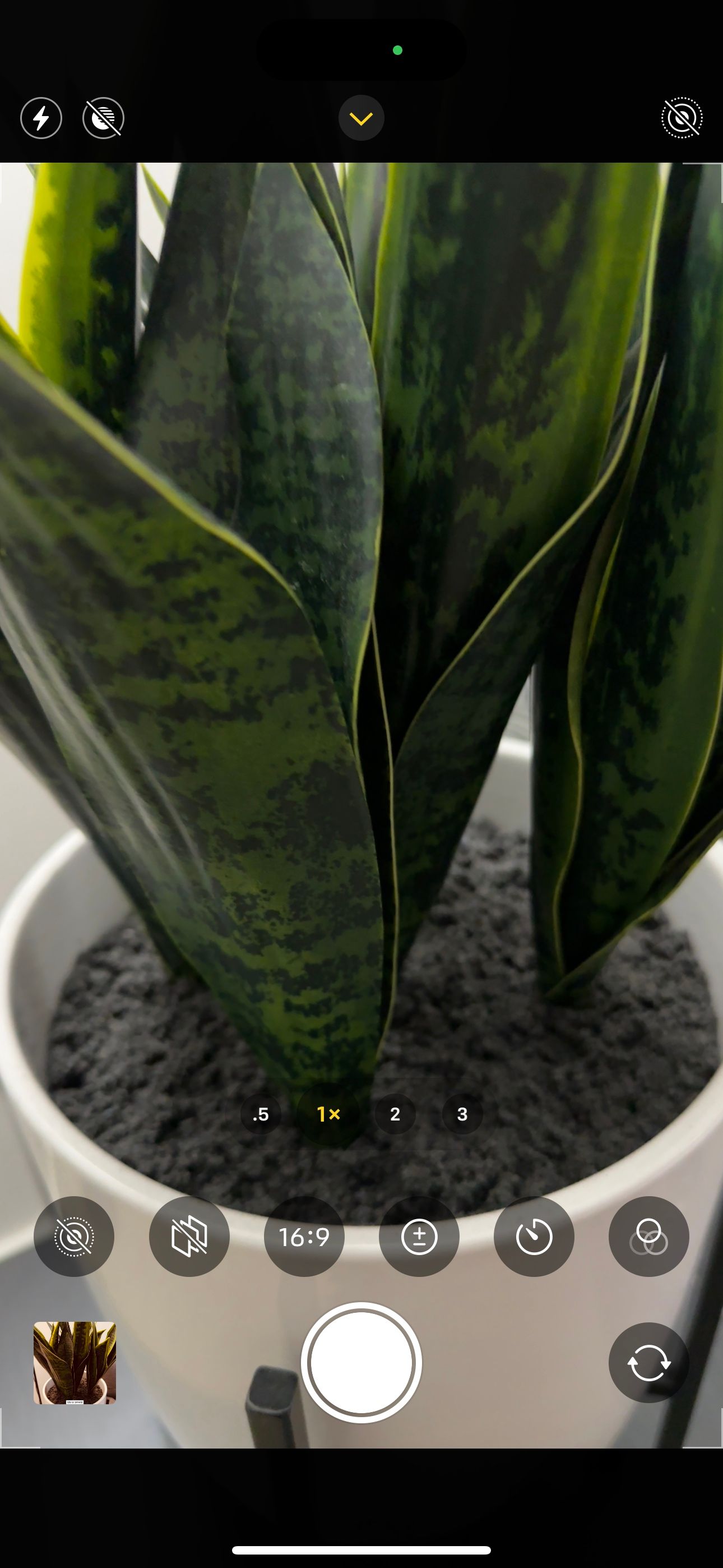
 Fechar
Fechar
O dispositivo permite aos utilizadores alternar entre vários estilos de câmara deslizando o dedo pelo ecrã. Existem cinco opções disponíveis, incluindo Padrão, Contraste rico, Vibrante, Quente e Frio. Estas definições modificam as cores e os tons das fotografias, com cada opção a criar um aspeto distinto. A definição de Contraste intenso melhora os detalhes das sombras e intensifica as cores, enquanto a definição de Frio reduz a quantidade de tons amarelos, laranja e vermelhos e adopta uma aparência mais fria.
Utilizando os controlos deslizantes de Tom e Calor, é possível personalizar cada predefinição de acordo com as suas preferências individuais. A experimentação com várias definições permite a criação de um estilo único, evitando a utilização repetitiva de filtros genéricos do Instagram.
A aplicação Câmara deve perpetuar a estética fotográfica que o utilizador estabeleceu pessoalmente e esse estilo deve permanecer inalterado, a menos que o utilizador decida modificá-lo novamente.
Optar por selfies de ângulo amplo
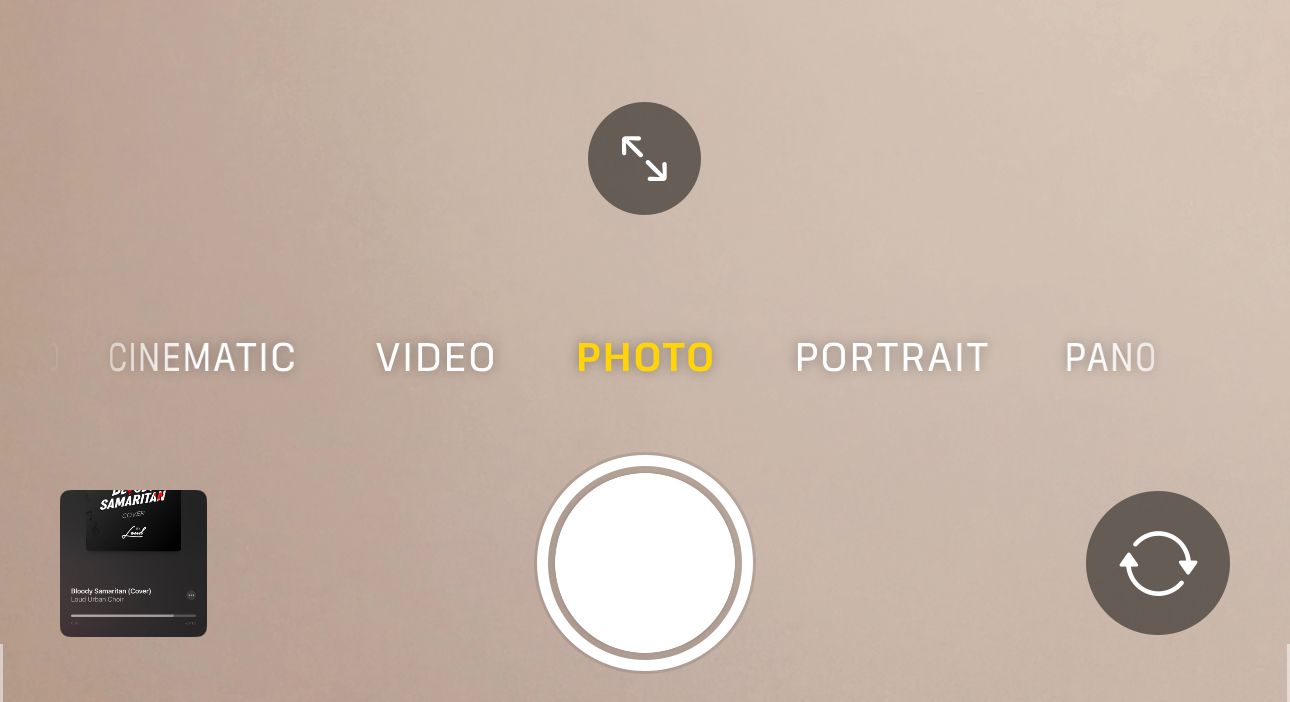
Uma modificação simples que pode ser implementada é tirar selfies de ângulo amplo utilizando iPhones da versão 11 ou posterior. As molduras das câmaras frontais destes dispositivos possuem linhas de orientação que permitem expandir ligeiramente o campo de visão.
A câmara frontal utiliza uma lente de ângulo mais amplo em comparação com a câmara principal traseira, o que resulta num campo de visão mais amplo e numa menor proximidade facial durante as capturas de selfies. No entanto, isto pode causar alguma distorção nas extremidades da imagem. Para aceder ao campo de visão mais amplo, navegue até à aplicação Câmara e alterne para a câmara frontal. Depois, utilize os botões de seta para ajustar o campo de visão em conformidade.
Utilizar os filtros na aplicação da câmara
A aplicação da câmara do iPhone inclui uma variedade de opções de melhoramento de imagem pré-instaladas, conhecidas como “filtros”. Para aceder a estes filtros, é necessário abrir primeiro o menu de filtros, tocando no ícone de seta localizado no canto superior direito do ecrã. Dependendo do modelo do dispositivo, poderá ser necessário deslizar ligeiramente para a esquerda no menu para encontrar a opção de filtro. Uma vez acedida, os utilizadores podem escolher entre nove filtros diferentes, incluindo Vivid, Vivid Warm, Vivid Cool, Dramatic, Dramatic Warm, Dramatic Cool, Mono, Silvertone e Noir.

 Fechar
Fechar
A vantagem destes filtros em relação aos disponíveis no Instagram reside no facto de serem aplicados antes da captura de uma imagem. Desta forma, é possível perceber no enquadramento o aspeto resultante da fotografia após a aplicação do filtro. Estes filtros não são prejudiciais, o que significa que, depois de tirar a fotografia, o utilizador tem a liberdade de alterar ou eliminar o filtro, bastando clicar em “Editar” na aplicação Fotografias.
Tornar toda a biblioteca de fotografias digna do Instagram
Ao experimentar as várias definições na aplicação Câmara, é possível desbloquear todo o potencial das fotografias. Isto também permite a criação de imagens visualmente apelativas, adequadas para partilhar em plataformas de redes sociais como o Instagram, sem necessidade de utilizar uma aplicação ou processo de publicação adicional. A inclusão de modificações simples na aplicação Câmara tem o poder de transformar uma coleção inteira de fotografias em peças cativantes dignas de reconhecimento online.